Cómo guardar capturas de pantalla directamente en Dropbox
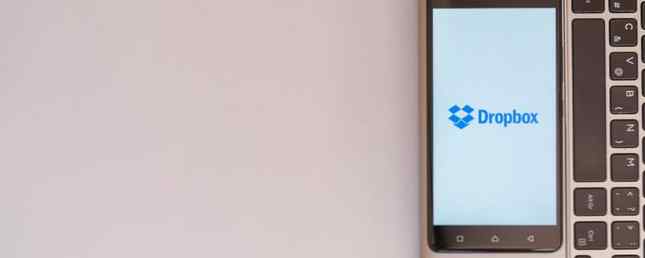
¿Confía en Dropbox para sus necesidades diarias de intercambio de archivos? Junto con OneDrive y Google Drive, el servicio es uno de los tres grandes actores en el sector de almacenamiento en la nube Dropbox vs. Google Drive vs. OneDrive: ¿Qué almacenamiento en la nube es el mejor para usted? Dropbox contra Google Drive contra OneDrive: ¿Qué almacenamiento en la nube es el mejor para usted? ¿Has cambiado tu forma de pensar acerca del almacenamiento en la nube? Las opciones populares de Dropbox, Google Drive y OneDrive se han unido a otros. Le ayudamos a responder qué servicio de almacenamiento en la nube debe utilizar. Lee mas .
Aunque ya hemos cubierto algunos de los mejores consejos de Dropbox 5 consejos de Dropbox para hacer más cosas 5 consejos de Dropbox para hacer más cosas ¿Sabía que Dropbox tiene muchas más funciones que el almacenamiento en la nube? Te mostramos las herramientas de productividad de Dropbox que te ayudarán a hacer más cosas. Leer más, hay un truco que nunca te hemos mostrado: cómo hacer que Dropbox guarde y cargue automáticamente las capturas de pantalla que tomes en Windows. Si toma muchas capturas de pantalla como parte de su flujo de trabajo diario, la función es un ahorro de tiempo enorme..
Cómo guardar capturas de pantalla directamente en Dropbox
Antes de profundizar en los detalles, debe asegurarse de tener la aplicación Dropbox instalada en su máquina. Este truco no funcionará sin él. Si ya tiene el software instalado, asegúrese de que está ejecutando la última versión.
Si acabas de instalar Dropbox, haz una captura de pantalla. Debería ver un mensaje en pantalla que le pregunta si desea cargar futuras capturas de pantalla automáticamente. Elija Guardar capturas de pantalla en Dropbox.

Si ya has estado usando Dropbox por un tiempo:
- Haga doble clic en el icono de Dropbox en su barra de tareas.
- Haga clic en el icono de engranaje..
- Seleccionar Preferencias del menu.
- Haga clic en Importar.
- Marque la casilla de verificación junto a Compartir capturas de pantalla utilizando Dropbox.
Para volver a desactivar la función, vaya a Equipo> Preferencias> Importar y desmarque la casilla.
¿Guarda automáticamente sus capturas de pantalla en Dropbox? ¿Sabías que esta característica existía? Puedes hacérnoslo saber en la sección de comentarios a continuación..
Crédito de la imagen: Pe3check / Depositphotos
Explora más sobre Dropbox, capturas de pantalla, trucos de Windows.


